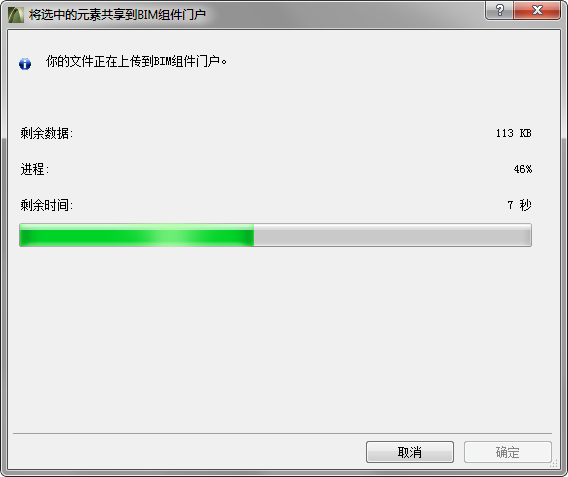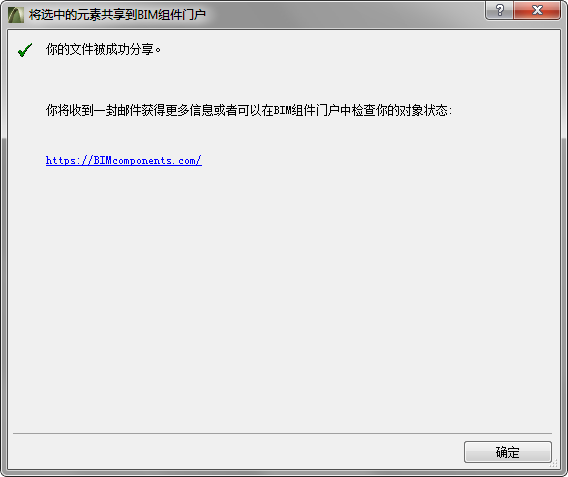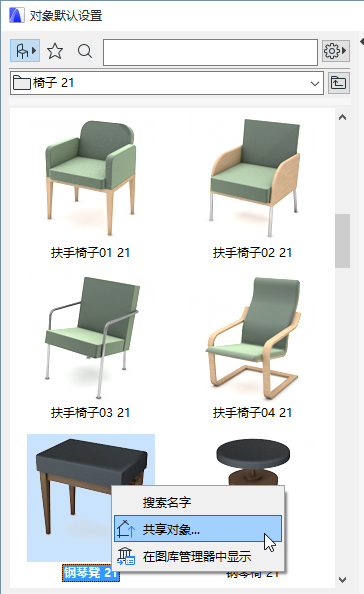
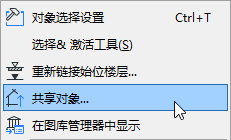
BIM组件网站 BIMcomponents.com,是一个包含GDL对象和表面材质的公共网站。任何人都可以登陆门户网站,浏览、搜索、查看,甚至自由下载这些文件。
要对对象或表面材质进行上传、评论、分级,用户必须首先使用一个有效的email地址进行注册。登陆或上传到BIM组件,不必一定是ARCHICAD用户。
您在BIM组件上能做什么?
•搜索 查找特定的对象或表面材质,可以使用与ARCHICAD对象设置类似的一个界面。
对象/表面材质显示其预览图片、描述和一个交互式3D预览,您还可以旋转对象并修改其参数。
•浏览 如果您喜欢,可以使用“标签云”(文字云)来浏览最受欢迎的项目。
•注册 过程很简单——提供您的email地址,或者一个已有的GRAPHISOFT ID。成功注册后,您将收到一个注册码,在您从ARCHICAD软件里共享一个对象或表面材质时需要使用该注册码。
•共享 您可以共享单个GDL对象和LCF(图库夹)文件,以及表面属性。(如果您想一次性共享一类对象,可以使用LCF文件。) 作为共享过程中的部分,通过选择您的语言模板来指定一种属性,从而确保其他人正常使用该对象。
•参与 对您查找到的项目进行评论和分级,可以帮助其他用户找到最适合的项目,并帮助开发者创建更好的内容。
要获得关于这些功能的更多信息,直接登录BIM组件门户:BIMcomponents.com。
分享一个对象到BIMcomponents.com上之前,您必须获得一个注册码。您收到注册码后,只需要输入一次;之后,ArchiCAD会记住它。(这也将列示在许可证信息对话框中,该对话框可以从ARCHICAD帮助菜单中调出。)
注意:分享一个对象到BIMcomponents.com上之前,您必须获得一个注册码。(见上述的。)
要在BIM组件上共享一个对象,执行以下操作:
从设置对话框中选择一个对象(图库视图),然后从下列任一途径调用 分享GDL对象 命令:
•右键快捷菜单
•对话框底部的按钮
•文件> 图库和对象 > 共享对象命令
•来自被放置对象中的共享对象 命令。
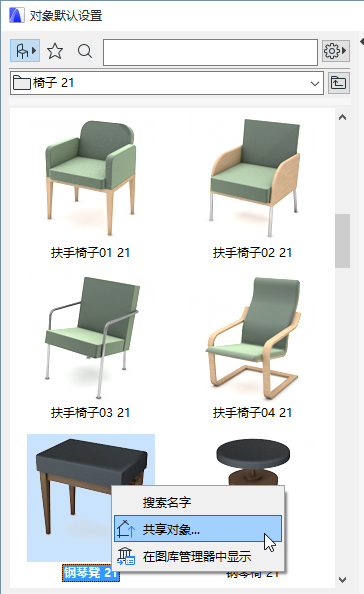
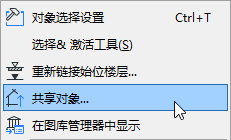
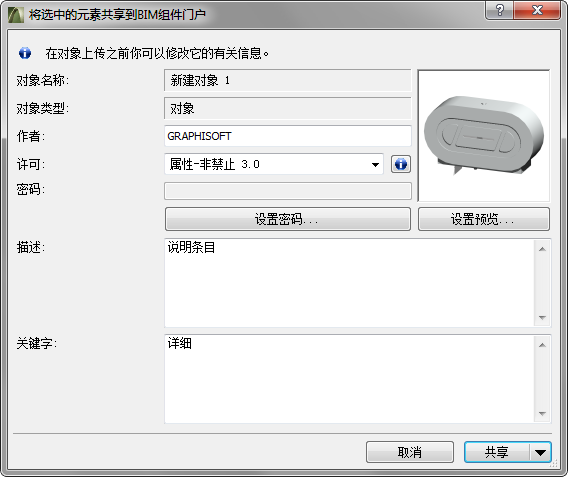
注意:分享过程开始之前,一个后台检查程序运行,检查对象的参数(如版权定义)和用户的许可证信息是否正确。
按需要编辑元素
•输入作者. (如果您保留此部分空白,那么您用于在BIMcomponents.com上注册的名字将被用作作者。)
– 公共域专用 有此版权的对象属于公共域;任何人都可以未经许可拷贝、修改或散发该对象。
点击信息按钮获得更多信息:
http://creativecommons.org/publicdomain/zero/1.0/
– 属性-禁止修改 有此版权的对象可以拷贝、散播,甚至也可以用于商业目的,但是其属性禁止修改。
点击信息按钮获得更多信息:http://creativecommons.org/licenses/by-nd/2.0/
注意:版权的第三种类型,“商业,” 可以在GDL编辑器窗口里设置。但是,带有商业版权的对象,不能分享到BIMcomponents.com。
参见GDL对象编辑器。
•密码 (只有版权为“属性-禁止修改"时可以设置)。点击 设置密码 来定义密码选项。此类对象可以免费查看和下载,但是使用者不能打开该对象来编辑或在没有密码的情况下拷贝该脚本。如果对象已经有了一个密码,您可以使用“修改密码”按钮来修改它。
•描述 。输入针对该对象的一段描述。ARCHICAD的对象搜索功能将按照输入的搜索词条搜索(在其他设置框中)描述框的内容。在可选情况下,推荐使用详细的描述语言,包括对象的功能、目的等,以便其他用户可以找到它。
准备好以后,点击
•共享 ; 或
•共享并保存。(这在您的嵌入图库和BIMcomponents.com里保存对象数据的所有修改。)
注意:“共享并保存”命令在下列情况下不可用:
–如果您在团队工作中工作,但是没有保留对象,或者
–如果对象已经从一个对象存储文件(.lcf)中打开
在共享过程中,您在ARCHICAD中的工作暂时中断。一个对话框粗线显示共享过程。